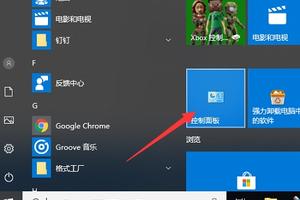Win10打开图片需要新应用打开此ms-gaming怎么解决?
发布时间:2023-12-13 10:05:11
标签:Win10,需要新应用打开此ms-gaming
Win10打开图片需要新应用打开此ms-gaming怎么解决?最近有用户反映这个问题,打开图片的时候系统弹窗显示这样,是怎么回事呢?针对这一问题,本篇带来了详细的Win10打开图片需要新应用打开此ms-gaming解决方法,操作简单,分享给大家。
Win10打开图片需要新应用打开此ms-gaming解决方法:
1、首先点击左下角开始,然后选择进入设置。

2、之后点击windows设置中的“应用”。

3、点击应用左侧的“默认应用”。

4、点击默认应用中的“图片”。

5、最后可以选择一个打开的软件,就能够打开图片了。

猜你喜欢
- 现在买房、买车、装修等都是采用的分期付款的方式,我们如何计算这些分期付款的方式呢,今天我们利用excel单变量模拟计算月还款额的操作方法。单
- Curvy3D for Mac是应用在Mac上的3D雕刻软件,非常适合首次使用3D的艺术家。curvy3d mac破解版为3D建模带来了新的
- 无线鼠标是是现在很多的用户都会使用到的,但是在使用的时候出现的故障也特别的多,因此今天就给你们带来了无线鼠标没反应解决方法,快来一起看看吧。
- Win10系统可以说是最常见的系统之一,有时候进行某项操作或下载软件是会提示禁止访问或下载,这正是系统自带防火墙导致的,那么应该如何关闭Wi
- 欢迎观看 Microsoft Outlook 教程,小编带大家学习 Outlook 的使用技巧,了解如何在 Microsoft Outloo
- WPS是我们常常会使用到的一款功能强大的办公软件,它在我们平时的工作、学习中是必不可少的。有时候我们编辑了一篇文档想要把它弄得让人家一目了然
- 人 退职场, 建造和填写简历 堪称 屡见不鲜。 可是, 陈旧见解的简历、 索然无味的 反复 休息, 常常让 咱们 不堪其烦。 那末, 有无一
- 手机输入法主要流派分为两种,分别是九宫格和全键盘。除了这两种方式之外,还有其他的键盘排列方式,比如 Dvorak(德沃夏克)键盘。什么是&n
- word快速输入1到100的方法1、插入---表格,制作好表格。2、选中需要插入数字的列。3、点击编号,选择编号样式,也可定义新的编号格式来
- 为防止欺诈,欧盟支付服务修订法案第二版(Payment Services Directive 2,简称PSD2)要求对某些网上购物进行 “强
- 电脑d盘无法格式化怎么办?最近有部分用户自己的电脑无法格式化D盘但是不知道怎么解决,其实非常的简单,可以尝试干净启动之后再格式化d盘,下面来
- 可能大家都知道怎么把excel导入cad,但是如何把excel坐标点导入到里面去呢。下面让小编为你带来excel把坐标放到cad坐标的方法。
- Excel提示工作簿保管不安全的外部源的链接怎么办?excel文件中添加了别人的链接,在打开的时候一时“此工作簿包含到一个或多个可能不安全的
- NPER 函数基于固定利率及等额分期付款方式,返回某项投资的总期数。适用版本Excel 2003+说明此函数为财务函数中计算持续期的函数,基
- Hosts 文件在一些时候是需要修改才能让用户更好的进行操作,不过对于一些新手用户来说,修改 Hosts 文件并不是一件简单的事。他们发现只
- uac的全称是用户控制系统,是微软从vista系统开始加入的一个系统功能,win7系统也有这个功能,很多朋友不知道win7关闭uac怎么操作
- 在Win10系统中,其实可以让回收站自动清除里面的垃圾,那么怎么才能让回收站进行自动清理呢?系统部落将在本文中分享一个让回收站自动清理垃圾的
- Excel柱形图中怎么添加条纹或斜线?在做柱形图时,如果我们所做的柱子很多的话,该怎么区分不同的柱子呢?这就涉及到如何在不同柱体中添加条纹或
- 小编是刚换了win8系统,通过这几天的摸索,小编发现win8系统有一个非常的好的使用方法,他能够一览电脑上的所有程序,而且非常的的清晰美观,
- 如何把Excel数据整理打印成一页呢?很多时候我们打印表格的时候都会打成好几页,最右侧的表格会单独多出一页,今天小编给大家整理了一个Exce